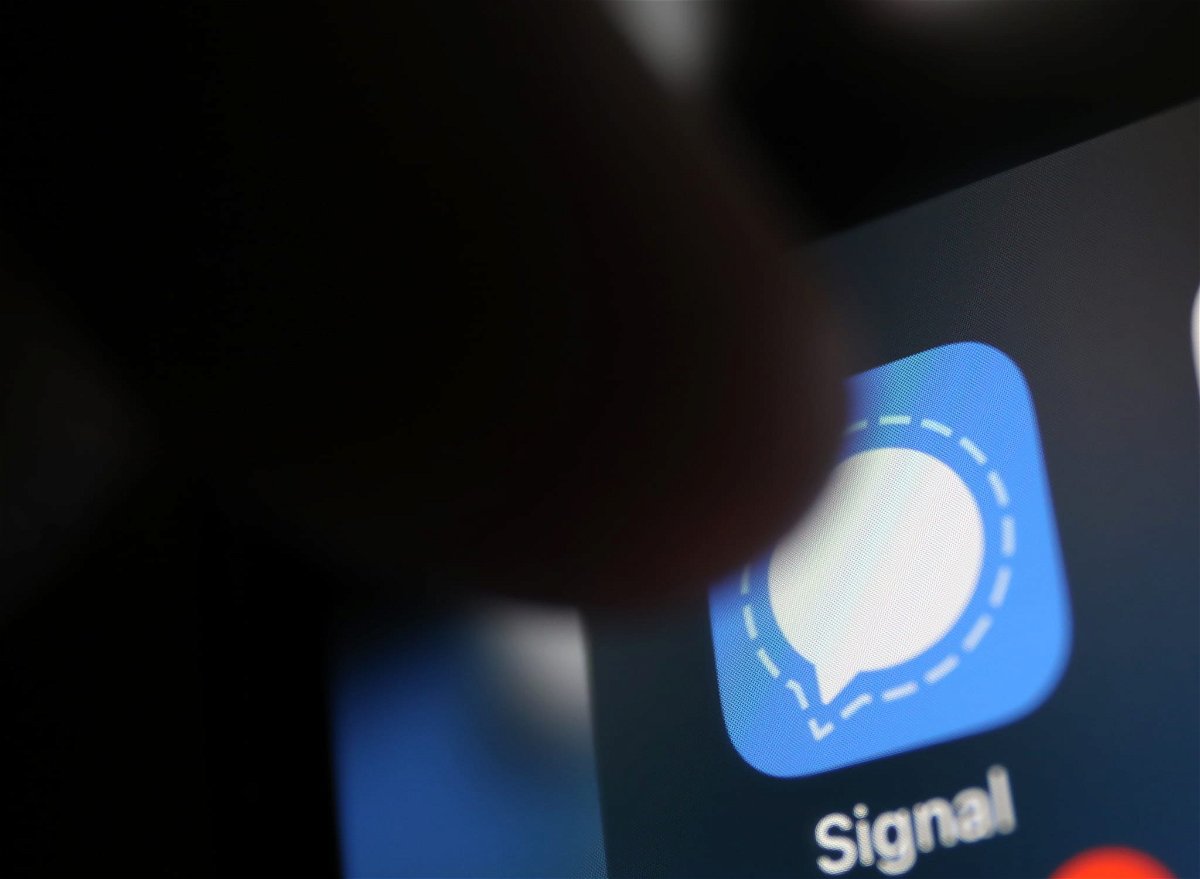Signal als Messenger verzeichnet steigende Marktanteile. Der Komfort für den Anwender bedarf aber einiger manueller Einstellungen, die wir Euch hier zeigen.
Viele Anwender sind mittlerweile vorsichtig geworden: WhatsApp mag der verbreitetste Messenger-Dienst sein, spätestens seit der Übernahme durch Facebook haben aber viele Anwender ein schlechtes Gefühl bei der Nutzung. Vor allem dann, wenn es um vertrauliche Informationen geht. Diese landen immer noch auf den Facebook-Servern und für den Benutzer besteht folglich wenig Transparenz, was damit geschieht.
Warum Signal?
Bisher scheiterten andere Anbieter daran, dass sie zum einen eine sichere Infrastruktur schaffen und auf der anderen Seite genug Anwender von ihrem Produkt überzeugen mussten. Der beste Messenger bringt nichts, wenn er von zu wenig Menschen genutzt wird!
Signal hat diesen Spagat geschafft. Vor allem dadurch, dass die Sicherheitsmechanismen deutlich transparenter sind: Alle Kommunikation wird auf dem Gerät des Senders bereits verschlüsselt und auf dem Gerät des Empfängers erst wieder entschlüsselt. Die Daten laufen damit zwar über die Signal-Server, sind dort aber nicht lesbar.
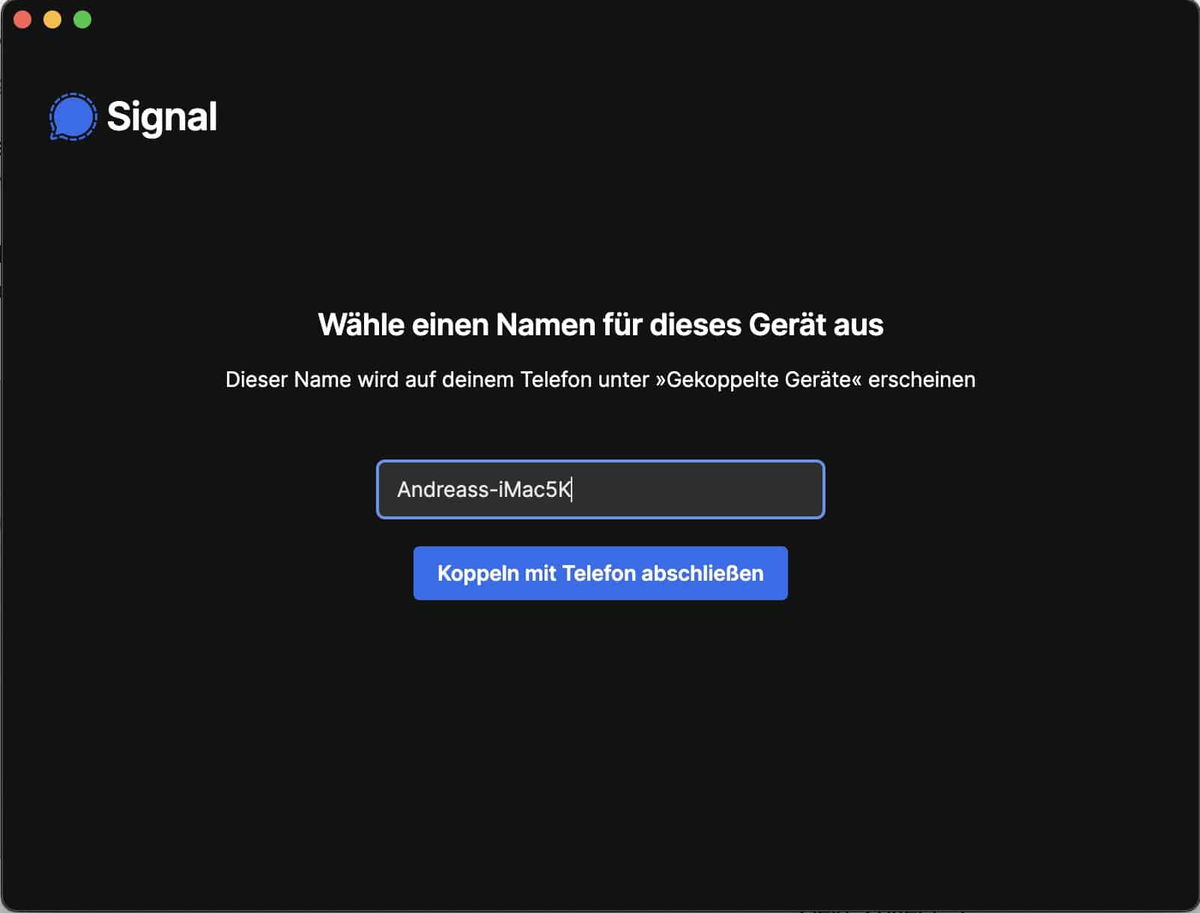
Web- und Tablet-Client
Die Kommunikation über das Smartphone trägt der Tatsache Rechnung, dass Ihr viel unterwegs seid und erreichbar sein wollt. Wenn Ihr aber am PC sitzt, dann ist es deutlich bequemer, auch die große Tastatur nutzen zu können. Wer WhatsApp nutzt, der denkt sofort an die dort angebotene Web-Version. Die aber gibt es bei Signal nur in einer sehr abgespeckten und wenig funktionalen Form. Dafür aber vernünftige Desktop Apps für Windows und macOS, die aber relativ wenig bekannt sind.
- Ladet die Desktop-App hier herunter (für Windows, macOS oder Linux)
- Beim ersten Start zeigt diese Euch einen QR-Code an, den müsst Ihr auf dem Smartphone, dass das primäre Gerät für Signal ist, scannen.
- Dazu tippt auf Euer Kontobild > Einstellungen > Gekoppelte Geräte > Neues Gerät koppeln.
- Richtet den QR-Code vom Bildschirm in der Kameraansicht aus, dann wird die App mit Eurem Signal-Konto verknüpft.
- Gebt dem Gerät einen Namen, dann könnt Ihr es später in der Signal-App identifizieren und gegebenenfalls auch gezielt wieder löschen (was bei WhatsApp nicht so einfach geht!).
- Bei der macOS-Version müsst Ihr einmal auf die erscheinende Benachrichtigungsblase klicken und dann Mitteilungen erlauben.
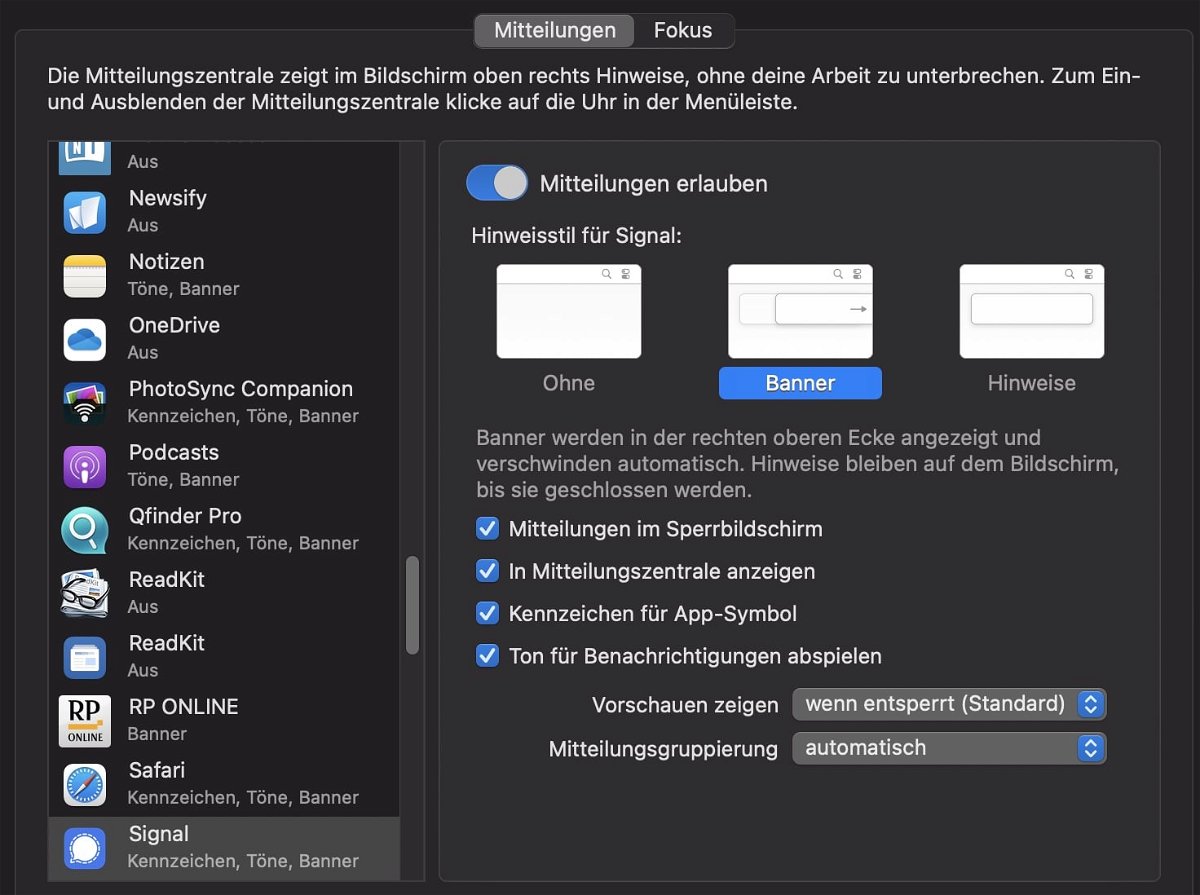
Aus Sicherheitsgründen synchronisiert die App Euren Gesprächsverlauf nicht. Auch die Gruppen, in denen Ihr seid, werden nicht angezeigt. Erst, wenn Euch jemand anschreibt bzw. Ihr jemanden anschreibt, dann wird der Nachrichtenverlauf ab Registrierung der Desktop-App angezeigt. Erst dann tauchen auch Eure Gruppen in der Übersicht auf!
Wenn Ihr Euer Tablet mit Signal koppelt wollt, dann findet Ihr hier Tipps dazu.